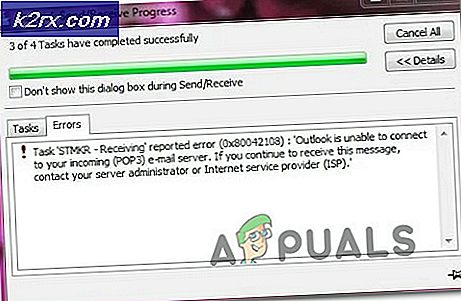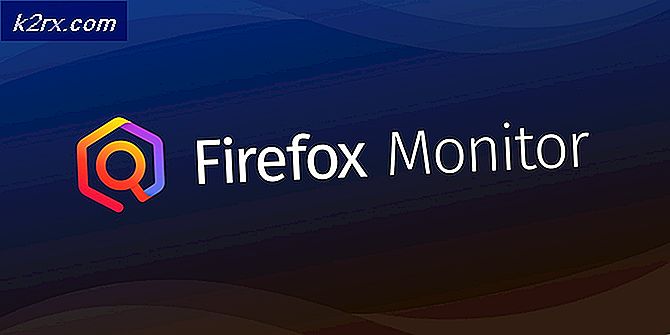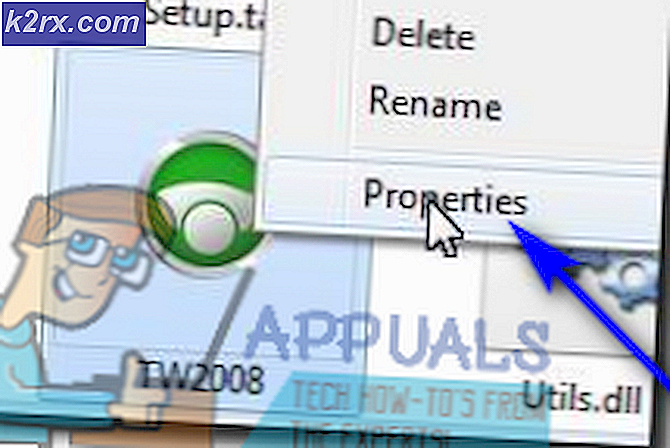Fiks: Windows kan ikke installere nødvendige filer Feil 0x80070570
Feil 0x80070570 oppstår vanligvis når du installerer Windows 7. Det er mange forslag over hele Internett for å løse dette problemet. Noen er stille tidkrevende, for eksempel løpemåte som tar et par timer. Ikke bekymre deg hvis du ikke gjør det. Jeg vet hva memtest er, vi kommer til det. I denne veiledningen begynner jeg med de enkleste metodene, du starter fra metode 1 og stopper hos den som jobbet for deg.
Metode 1: Prøv på nytt (0x80070570)
Mens installasjonen pågår, og du får denne feilen 0x80070570, trykker du på OK og går tilbake til forrige skjermbilde, start installeringsprosessen igjen og gjenopprett installeringsprosessen uten å starte på nytt. Prøv dette som 3-4 ganger som jeg vet at det fungerte for noen. Hvis feilen ikke kommer opp igjen, kan du stoppe ved denne metoden.
Metode 2: Trekk RAM
Hvis du bare har en minnepinne, fortsett til METODE 3 - men hvis du har mer enn en, så prøv å trekke en av den en etter en. EG: Hvis du har 4 DDR2 STIKKER, trekk 1, test deretter, trekk den andre og test, deretter trekk den andre og test til den virker, hvis ingen av det fungerer, legg alt tilbake og fortsett til METODE 3 - Hvis det fungerer, da den uten som det virket, er feil. Du må imidlertid ha en 2 GB hele tiden. Hvis du har 1GB Sticks, test deretter med 2 in - målet her, er å finne den defekte rammen hvis det er noen.
Metode 3: MEM TEST
Kjør nå http://www.memtest.org/ - Derfra kan du finne bootable precompiled ISO. Du kan bare laste ned og starte fra det ved å skrive det til en USB-stasjon eller en CD-stasjon. Du må endre oppstartsrekkefølgen din.
Når du kjører memtest, her er hva skjermen vil vise, hvis testen feiler, vil du bli vist en melding på skjermen.
Hvis det rapporterer en feil med minnet, er den ene platen du har brukt, feil og må byttes ut. Hvis det ikke gjør det, gå videre til metode nr. 4
Metode 4: (Skriv om ISO)
Last ned Windows 7 ISO-filen på en annen datamaskin og skriv den til en USB-stasjon. Jeg har en artikkel skrevet om dette på hvordan du gjør det - Opprett Bootable Windows 7 USB Når dette er gjort, kan du starte opp fra USB og prøve å installere det.
PRO TIPS: Hvis problemet er med datamaskinen eller en bærbar PC / notatbok, bør du prøve å bruke Reimage Plus-programvaren som kan skanne arkiver og erstatte skadede og manglende filer. Dette fungerer i de fleste tilfeller der problemet er oppstått på grunn av systemkorrupsjon. Du kan laste ned Reimage Plus ved å klikke herMetode 5: Kontobeskrivelse via kommandoprompt
Når du blir bedt om feilen, utfør trinnene nedenfor.
- Hold SHIFT og trykk F10 ( SHIFT + F10 ) for å åpne kommandoprompt .
- Skriv CD C: \ windows \ system32 \ oobe og trykk Enter (Hvis du allerede er i C: \ windows \ system32 eller hvis det er en feil, skriv bare CD oobe )
- Skriv inn msoobe og trykk Enter
Nå skal en Windows-kontoopprettingsveiviser være åpen foran deg. Følg instruksjonene på skjermen for å opprette en generell brukerkonto, og start deretter systemet på nytt. Dette bør løse feilen.
Metode 6: Bruke MMC
- Hold SHIFT og trykk F10 ( SHIFT + F10 ) for å åpne kommandoprompt .
- Skriv MMC
- Klikk på Fil og velg deretter Legg til / fjern innlogging
- Klikk på Computer Management
- Klikk på Legg til
- Klikk på Lokal datamaskin
- Klikk Fullfør, og trykk deretter OK
- Klikk på Computer Management
- Velg Systemverktøy
- Velg Lokale brukere og grupper
- Velg Brukere
- Dobbeltklikk Administrator
- Fjern avmerkingen Konto er deaktivert, og velg Ok
- Høyreklikk Administrator og velg Angi passord
- Velg et passord som du vil ha
Start nå datamaskinen på nytt, og det bør løse problemet.
Metode 7: Bruke Opp og Ned-taster
En rask løsning for dette er å bruke opp og ned nøkler. Når du ser den første svarte skjermen under omstart av PCen, begynner du å trykke opp og ned piltastene på tastaturet.
Dette virker ikke alltid, men er kjent for å løse problemet for et betydelig antall brukere, så det er verdt et forsøk.
Metode 8: Aktivering av standard administratorkonto
Hvis metodene ovenfor ikke løste problemet ditt, eller hvis du ikke ser alternativet Lokale brukere og grupper i metode 2, bør dette løse problemet. Alternativet Lokale brukere og grupper er ikke tilgjengelig på noen versjon av Windows, spesielt Windows 7-hjemmeversjonen.
Så trinnene som er gitt nedenfor, er en alternativ måte å aktivere standard administratorkonto på
- Hold SHIFT og trykk F10 ( SHIFT + F10 ) for å åpne kommandoprompt .
- Skriv inn nettverksadministrator / aktiv: ja og trykk Enter
- Skriv inn nettbrukeradministratorpassord / aktiv: ja og trykk Enter (Merk: erstatt passordet med det egentlige passordet du vil angi for standardadministratorkontoen) (IKKE SIKKER OM DETTE STEGET KONTROLLER FØR POSTING)
- Start datamaskinen på nytt
PRO TIPS: Hvis problemet er med datamaskinen eller en bærbar PC / notatbok, bør du prøve å bruke Reimage Plus-programvaren som kan skanne arkiver og erstatte skadede og manglende filer. Dette fungerer i de fleste tilfeller der problemet er oppstått på grunn av systemkorrupsjon. Du kan laste ned Reimage Plus ved å klikke her